
Cách xóa hình mũi tên trong biểu tượng Shortcuts
Rất thú vị khi màn hình máy tính của bạn không còn mũi tên, 1 biểu tượng quen thuộc của shortcuts nữa. Với hướng dẫn dưới đây,Lãng Tử Studio chia sẻ với bạn đọc 1 thủ thuật đơn giản dưới đây sẽ giúp bạn thực hiện được điều đó mà không ảnh hưởng gì khác so với có biểu tượng mũi tên.- Shortcuts là lối tắt đến với các tập tin cho người dùng thấy nhanh nhất vị trí tập tin đó đang nằm ở khu vực nào.

Khi bạn thực hiện thao tác nói trên, biểu tượng trên màn hình desktop chỉ là “lối tắt” mà không phải file gốc, đồng thời, Windows sẽ hiển thị một mũi tên màu đen ở góc dưới bên trái của biểu tượng đó.Tuy nhiên, nếu không thích các mũi tên màu đen này, bạn có thể xóa bỏ chúng bằng cách sửa thiết lập Windows Registry. Tuy nhiên, cách thức thiết lập các thay đổi này có thể không an toàn cho máy tính.Ngoài ra, việc thực hiện cài đặt này có liên quan tới một chương trình miễn phí, di động có tên gọi là Ultimate Windows Tweaker.
Nếu đang sử dụng Windows 8, bạn cần sử dụng phiên bản mới nhất, Ultimate Windows Tweaker 3. Lần đầu khi khởi động ứng dụng Ultimate Windows Tweaker 3, bạn sẽ được hỏi xem có muốn tạo ra một điểm khôi phục. Trả lời “có”. Sau khi mở ứng dụng, nhấp chọn nút Tùy chỉnh (Customization) ở phía bên trái, sau đó chọn thẻ “File Explorer” và nhấp chọn vào mục “Remove Shortcut Arrows From Shortcut Icons button” (Xóa hình mũi tên trong biểu tượng shortcuts). Khi đó, thay đổi sẽ được thực hiện ngay lập tức.
Nếu bạn sử dụng Windows 7 hoặc phiên bản cũ hơn, hãy sử dụng phiên bản Ultimate Windows Tweaker 2. Tải về, giải nén và cài đặt chương trình. Sau đó, nhấp chọn mục “Additional Tweaks” ở bảng điều khiển bên trái. Tiếp theo, đánh dấu chọn vào ô “Remove arrows from Shortcut Icons” và chọn “Apply”. Thay đổi sẽ được thực hiện sau khi bạn khởi động lại thiết bị.
Xem nhiều thủ thuật hơn tại Lãng Tử Studio
Đừng quên Like và Share nếu thấy bài viết bổ ích
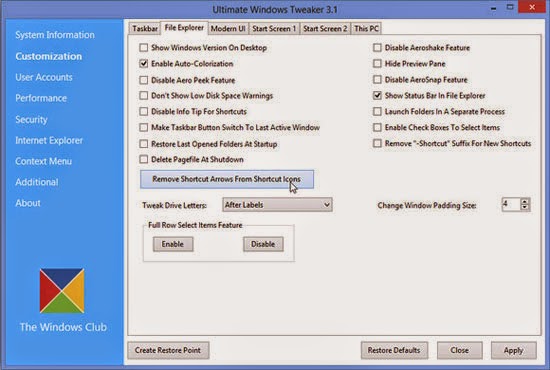
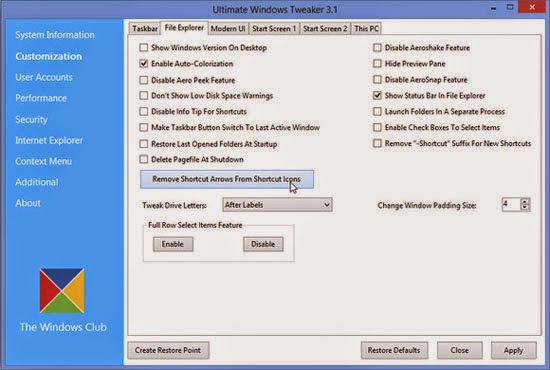







.jpg)

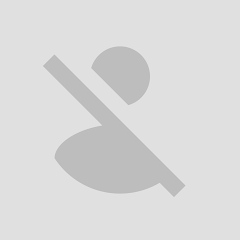
0 nhận xét:
Đăng nhận xét